زمانی که نرم افزار متاتریدر را باز می کنیم ، اولین قسمتی که توجه ما را به خود جلب می کند ، پنجره مارکت واچ فارکس Market Watch می باشد. این پنجره و آموزش کار با آن بسیار مهم بوده و برای وارد شدن به بازار فارکس و معامله جفت ارز ها حتما باید بتوانید با آن کار کرده و از امکانات آن بهره مند شوید. در سمت راست این پنجره نیز نمودار قیمتی آن نمایش داده می شود. البته این نمودار ها متفاوت بوده و در آموزش های آن در درس های بعدی ما در سایت وجود دارد. لینک تمامی دروس را در قسمت پایین مقاله قرار داده ایم.
پنجره مارکت واچ فارکس (Market Watch متاتریدر)
در پنجره مارکت واچ فارکس Market Watch قیمت نماد های معاملاتی فارکس برای هر جفت ارز مشاهده می کنید. اگر متاتریدر را برای اولین بار باز کنید این پنجره را به صورت پیش فرض در سمت چپ مشاهده خواهید کرد. ولی اگر آن را مشاهده نکنید ، با استفاده از کلید های میانبر CTRL + M می توانید پنجره مارکت واچ فارکس Market Watch را به صفحه بیاورید و یا از منوی View گزینه Market Watch را انتخاب کنید.
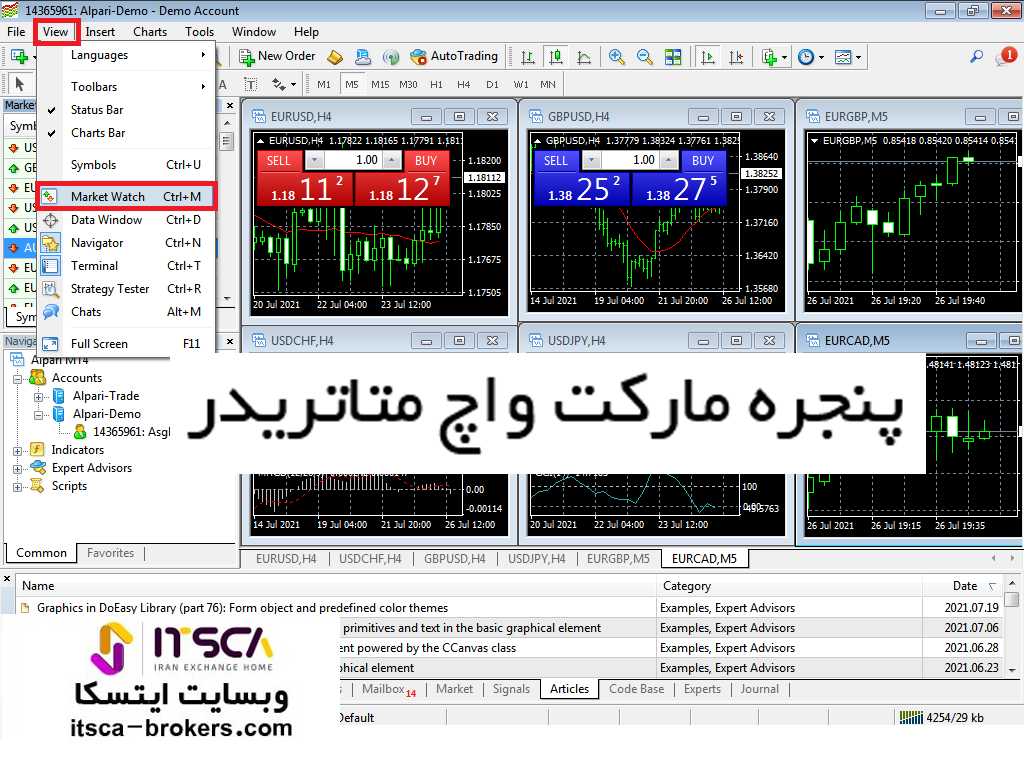
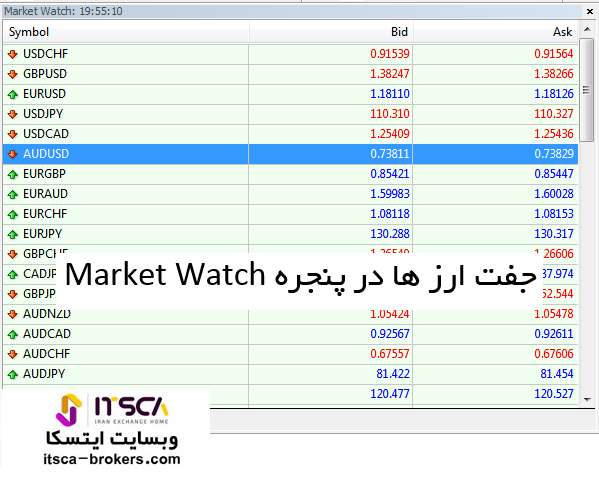
اگر می خواهید نمودار خطی قیمت را مشاهده کنید از پنجره Market Watch گزینه Tick Chart را انتخاب کنید.
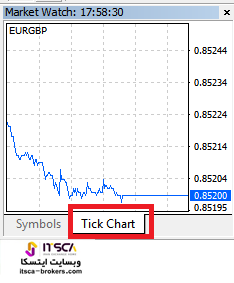
در پنجره مارکت واچ در بالای ستون ها دو مقدار Ask و Bid را مشاهده می کنید. زمانی که شما معامله ای را باز می کنید ، در واقع ارز مورد نظر را براساس Ask از بروکر خریده اید. زمانی هم که معامله را می بندید در واقع ارز پایه را با قیمت Bid به بروکر کی فروشید. رقم چهارم اعشار در قیمت ها پیپ نامیده می شود. به تفاوت دو پیپ در مقادیر Ask و Bid اسپرد گفته می شود. هر چه میزان اسپرد در یک بروکر فارکس کمتر باشد ، معامله در آن کارگزاری به صرفه تر خواهد بود.
اسپرد در مارکت واچ فارکس
برای اینکه بخواهید میزان اسپرد در جفت ارز ها را در پنجره مارکت واچ فارکس مشاهده کنید ، بر روی قیمت ها در قسمت خالی صفحه کلیک راست کرده و روی Spread کلیک کنید.
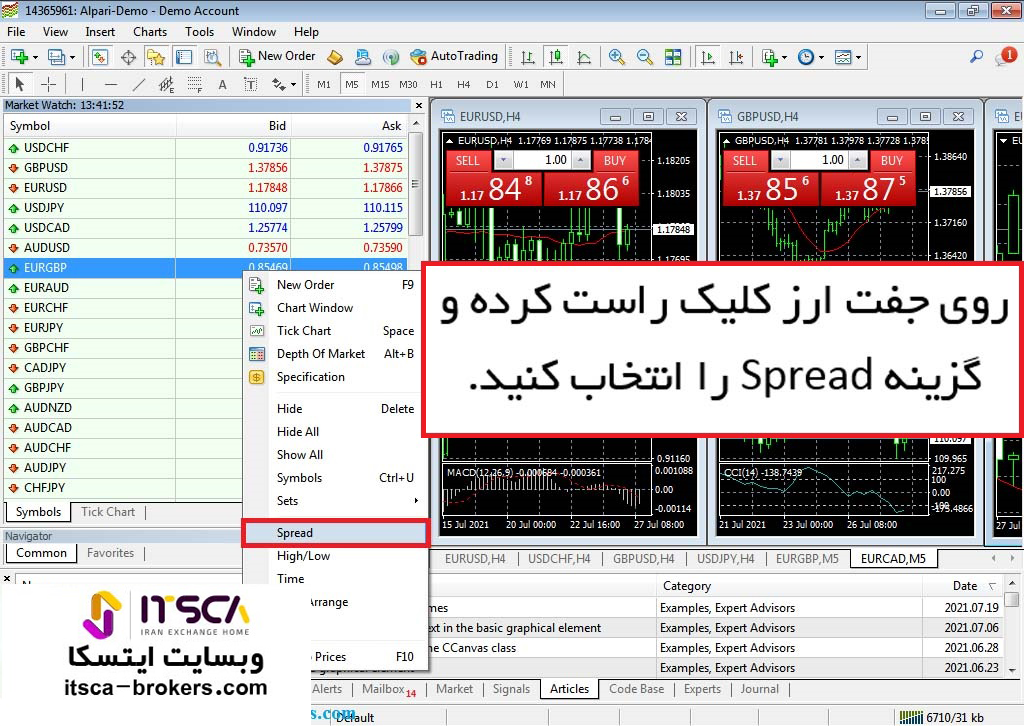

اگر به شکل بالا دقت کنید ، ستون سومی به پنجره Market Watch اضافه خواهد شد و این ستون مقادیر اسپرد برای جفت ارز های مختلف را در مارکت واچ فارکس نشان می دهد. در مقابل هر جفت ارز یک عدد را مشاهده می کنید. به عنوان مثال در مقابل جفت ارز یورو به دلار EURUSD عدد 1.178 نوشته شده است. یعنی یک یورو برابر با 1.178 دلار می باشد. اگر روd جفت ارز ها دابل کلیک کنید وارد قسمت اوردر گذاری و یا همان سفارش گذاری خواهید شد. در جلسات بعدی به صورت کامل آن را آموزa خواهیم داد.
اضافه کردن ارز های جدید به مارکت واچ فارکس
در پنجره مارکت واچ فارکس Market Watch ارز های مهم و ارز هایی که اکثر افراد با آن معامله می کنند را مشاهده می کنید. اما اگر می خواهید ارز های یشتری را به این پنجره اضافه کنید بر روی قیمت ها در این پنجره کلیک راست کرده و گزینه Symbols را انتخاب کنید.
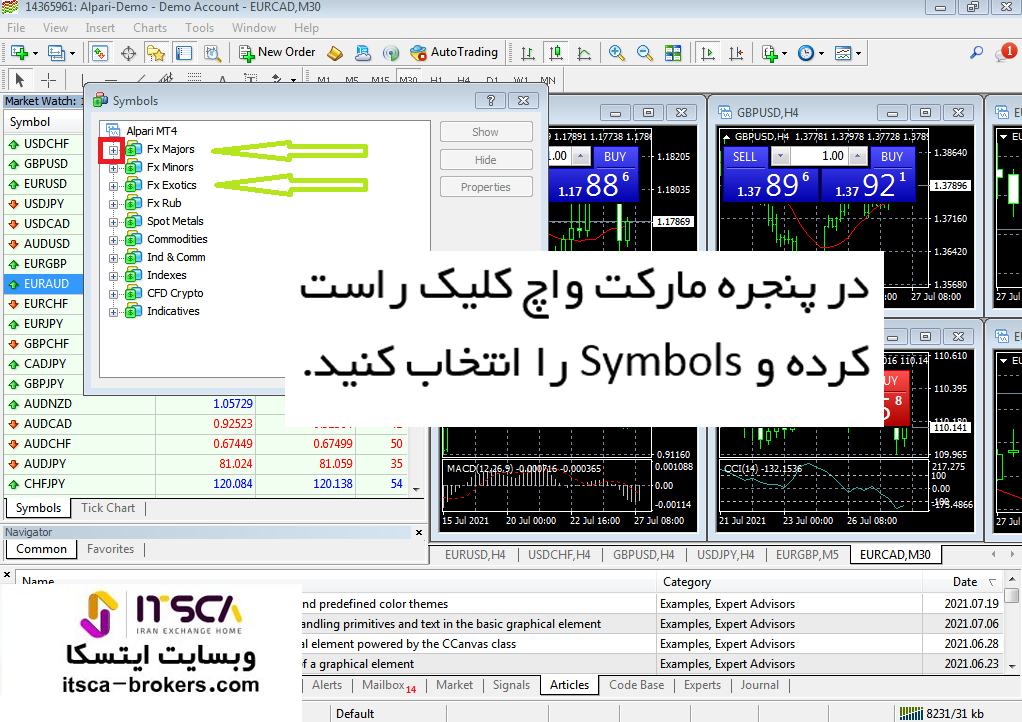
در شکل بالا گروه بندی عناصری که می توانید به پنجره اضافه کنید را مشاهده می کنید. برای باز شدن هر گروه و اضافه کردن جفت ارز ، CFD ، فلزات ، طلا و … روی علامت + در کنار گروه آن کلیک کنید تا زیرمجموعه ها و جفت ارز ها برایتان باز شود. به عنوان مثال جف ارز های فارکس در گروه FX قرار می گیرند. هر کدام را که می خواهید اضافه کنید ، انتخاب کرده و روی Show کلیک کنید.
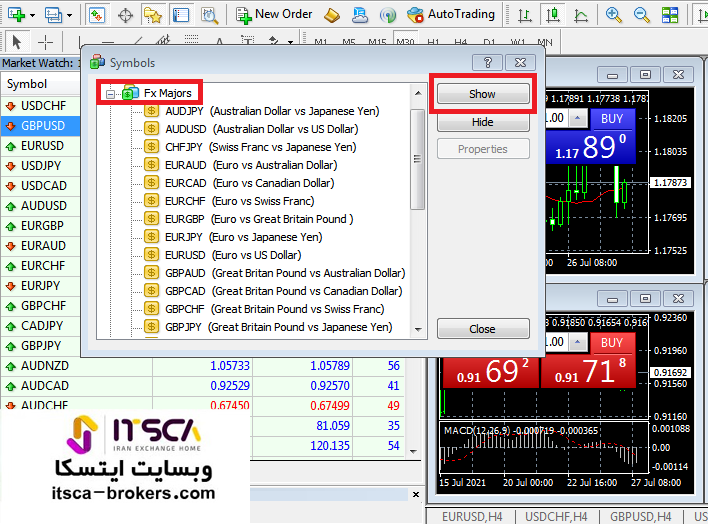
نمایش نمودار قیمت هر جفت ارز در متاتریدر
برای نمایش نمودار قیمت هر جفت ارز بر روی قیمت مورد نظر کلیک راست کرده و گزینه Chart Window را انتخاب کنید تا نمودار جفت ارز مربوطه برایتان نمایش داده شود. در شکل زیر نمودار قیمتی جفت ارز EURGBP را مشاهده می کنید.

همانطور که در نمودار می بینید ، یک یورو برابر با 0.85325 پوند می باشد. در سمت راست شکل در کادر سفید رنگ قیمت صرافی و اصلی که یورو و پوند معامله می شوند را ملاحظه می کنید.
ویژگی های هر جفت ارز فارکس در مارکت واچ فارکس
اگر می خواهید ویژگی های بیشتری از یک جفت ارز را مشاهده کرده و اطلاعات بیشتری از آن کسب کنید ، بر روی قیمت جفت ارز مورد نظر کلیک راست کرده و گزینه Specification را مشاهده کنید. در این کادر باز شده اطلاعات جالب و مفیدی از قبیل نوع اسپرد ، حداقل و حداکثر حجم معاملات ، سواپ ، مارجین و … را مشاهده خواهید کرد.
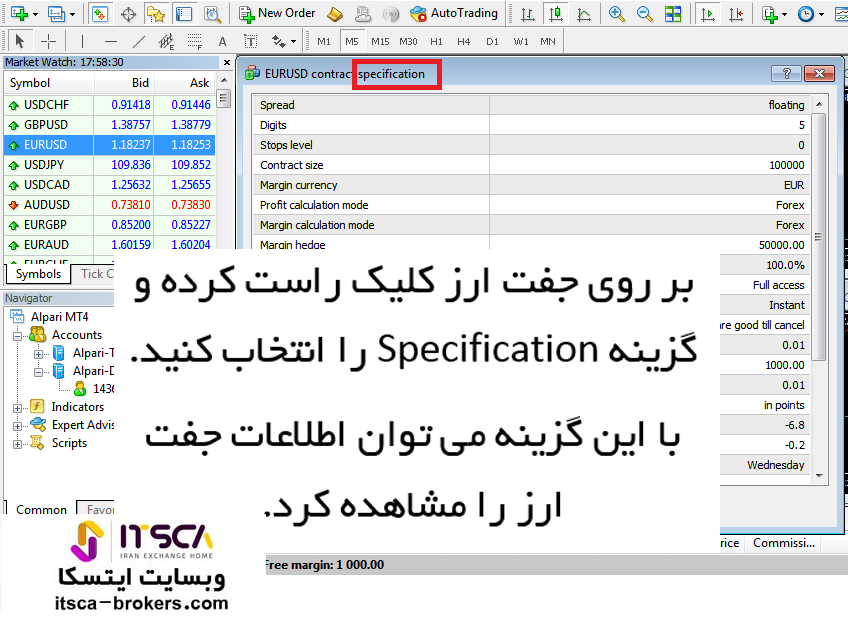
مشاهده نوسانات قیمت در بازه های زمانی
اگر به شکل زیر دقت کنید در بالای نمودار حروف M1 ، M5 ، M15 ، M30 ، H1 ، H4 ، D1 ، W1 ، MN را مشاهده می کنید. اگر ماوس را روی هر کدام از اینها ببرید ، به عنوان مثال روی D1 ، Daily را مشاهده خواهید کرد. در نمودار نیز یک خط افقی آبی رنگ مشاهده می کنید که بسیار آرام جابجا شده و در بین قیمت ها جابجا می شود.
این خط قیمت فعلی جفت ارز مورد نظر را نشان می دهد. به صورت پیش فرض نمودار روی M5 قرار دارد. یعنی نوسانات قیمت در هر 5 دقیقه بر روی نمودار نشان ذده شده و مکان قرار گیری خط افقی آبی رنگ در هر 5 دقیقه عوض می شود. جهت درک بهتر روی M1 کلیک کنید تا تغییر قیمت ها و تغییر مکان خط آبی رنگ را بهتر مشاهده کنید ؛ زیرا هر دقیقه در حال تغییر خواهد بود. مفاهیم زیر برای آنها وجود دارد.

M1 : هر یک دقیقه
M5 : هر 5 دقیقه
M15 : تغییرات قیمت در هر ربع ساعت
M30 : هر 30 دقیقه
H1 : تغییرات قیمت در هر ساعت
H4 : تغییرات قیمت و در هر 4 ساعت یک بار بر روی نمودار نمایش داده می شود.
D1 : تغییرات قیمت روزانه
W1 : تغییرات قیمت جفت ارز مورد نظر به صورت هفتگی
MN : تغییرات قیمت جفت ارز مورد نظر به صورت ماهانه
نتیجه گیری
بازار فارکس از قدیم مورد علاقه سرمایه داران و تاجران ارز بوده است. این بازار بسیار منعطف بوده و سرمایه داران خرد و کلان را به سوی خود جلب کرده است. همه افرادی که قصد معامله دارند می توانند وارد بازار فارکس شوند. تریدر ها در ابتدای کار می توانند برای خود یک حساب آزمایشی با هر مبلغی ایجاد کرده و تا یادگیری کامل و حرفه ای شدن در این زمینه با حساب دمو در این بازار معامله کنند.
متاتریدر در واقع رابطی بین معامله گران و بازار فارکس می باشند و تریدر ها با استفاده از آن به ترید می پردازند. ایرانیانی که قصد سرمایه گذاری در بازار فارکس دارند می توانند در بروکر های ایرانیان ثبت نام کنند. در این بروکر ها می توان ارز های دیجیتال را نیز با استفاده از پلتفرم متاتریدر معامله کرد.
ولی بروکر ها تعداد معدودی از ارز های دیجیتال را در لیست جفت ارز های خود دارند. برای خرید انواع ارز های دیجیتال و نگهداری و یا معامله آنها بهتر است در یک صرافی ارز دیجیتال که برای ایرانیان خدمات دارند ثبت نام کرده و ارز دیجیتال مورد نظر خود را از میان صد ها ارز دیجیتال موجود در جهان انتخاب کنید.
سوالات متداول
مارکت واچ چیست؟
قسمتی در متاتریدر می باشد که قیمت های Ask و Bid را نمایش داده و فرد می تواند با کلیک بر روی هر جفت ارز نمودار قیمتی و اندیکاتور ها برای آن جفت ارز را رسم کند.
پنجره Market Watch متاتریدر کجاست؟
همان پنجره ای که جفت ارز ها را مشاهده میکنید. در صورتی که آن را بستید ، می توانید با استفاده از کلید های ctrl+M و یا از منوی View آن را بیاورید.

سلام چرا مارکت واچ برای من در بروکر الپاری به شکل افقی بالای صفحه قرار گرفته.چطوری تغییرش بدم بیارم کنار صفحه چارت
سلام ، با موس بکشید بیارید سمت چپ صفحه
سلام چرا مارکت واچ کار نمیکنه ساعتش
سلام. وقتتون بخیر.
منظورتون از ساعتِ مارکت واچ چیست؟
در این بخش قراره لیستی از ارز هارو مشاهده کنید.
اون ساعتی که در بالای مارکت واچ میزنه بر طبق کدام ساعت جهانی چرا متفاوت واسه هر بروکر
سلام. ساعت بروکر هست . بستگی به اینکه کجا باشه. شما از خود بروکر ها سوال کنید که هرکدوم ساعتشون بر اساس کدوم کشوره . مثلا یک بروکر ، ساعتش بر اساس ترکه ست . یکی بر اساس انگلستان هست.